iPhone에서 포커스 모드를 비활성화하는 단계별 가이드
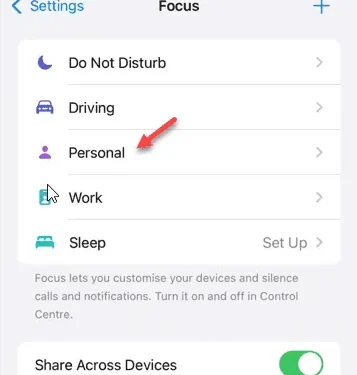
iPhone 또는 iPad의 포커스 모드는 산만함을 최소화하도록 설계된 유용한 도구로, 작업에 더 효과적으로 집중할 수 있도록 해줍니다. 그러나 이 기능을 탐색하려는 신규 사용자의 경우 포커스 모드를 이해하고 활용하는 것이 어려울 수 있습니다. 도움을 드리기 위해, iPhone에서 포커스 모드를 끄는 방법에 대한 자세한 내용을 포함하여 포커스 모드에 대한 포괄적인 가이드를 만들었습니다.
iPhone에서 포커스 모드가 활성화되는 원인은 무엇인가요?
포커스 모드는 일정에 따라 자동으로 활성화되도록 설정할 수 있습니다. 즉, iPhone이 미리 정해진 시간에 지정된 포커스 모드로 전환됩니다. 이는 유용한 기능이지만, 잘못 구성된 포커스 모드는 예기치 않게 활성화되어 중요한 전화나 알림을 놓치게 할 수 있습니다.
iPhone이 현재 포커스 모드에 있는지 확인하고 어떤 특정 모드가 사용 중인지 식별하는 것이 중요합니다. 포커스 모드의 설정을 끄거나 조정하는 단계는 다음과 같습니다.
1단계: 제어 센터를 통해 포커스 모드 끄기
집중 모드를 종료하는 것은 간단한 과정입니다.
1단계 – iPhone에서 아래로 살짝 밀어 제어 센터 에 접근합니다.
2단계 – 초점 모드 표시기를 찾으세요. 현재 어떤 모드가 활성화되어 있는지 확인할 수 있습니다.
3단계 – 초점 모드 버튼을 잠시 길게 누릅니다.
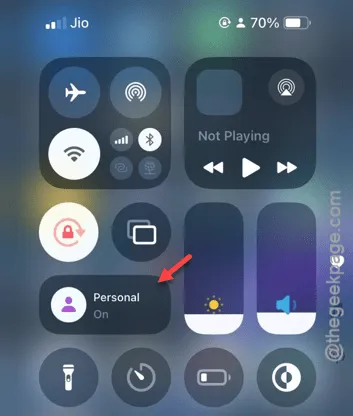
4단계 – 사용 가능한 초점 모드 목록이 나타납니다.
5단계 – 활성 모드를 탭하여 비활성화합니다.
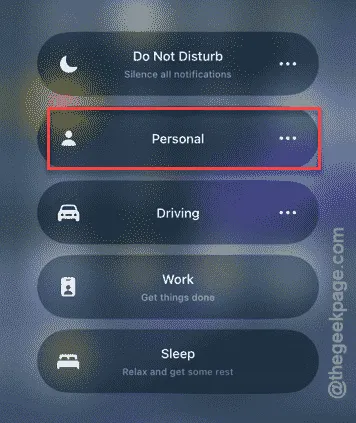
집중 모드를 비활성화한 후에는 iPhone을 정상적으로 사용할 수 있습니다.
2단계: 포커스 모드 편집 또는 제거
일정을 변경하거나 집중 모드를 삭제하려면 다음 지침을 따르세요.
1단계 – 설정 을 엽니다 .
2단계 – 초점 섹션 으로 이동합니다 .
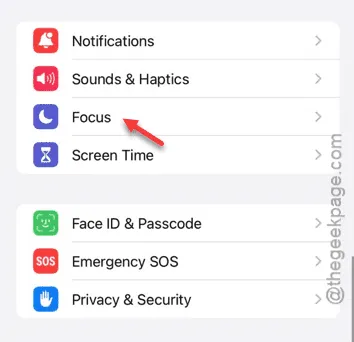
3단계 – 초점 설정에서 자동으로 활성화되는 특정 모드를 선택합니다.
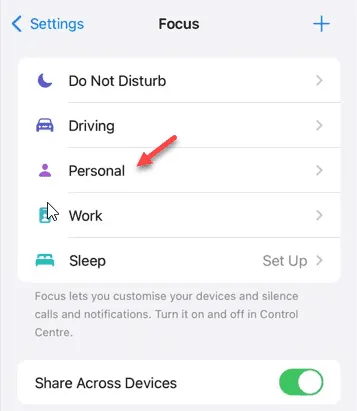
4단계 – 여기에서 선호도에 따라 일정을 변경하세요. 기존 일정을 보고 탭하여 조정할 수 있습니다.
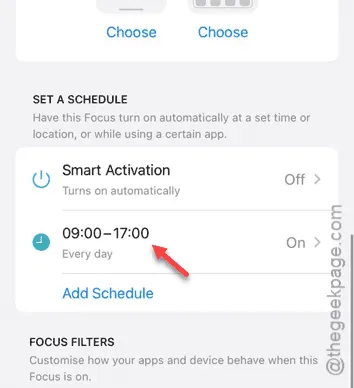
5단계 – 변경 사항을 저장하려면 완료를 선택하는 것을 잊지 마세요 .
이러한 단계를 통해 원하지 않는 포커스 모드를 사용자 지정하거나 제거할 수 있습니다. 사용자 지정 포커스 모드를 구체적으로 삭제하려면 다음 단계를 따르세요.
1단계 – iPhone 설정에 액세스하여 ” 포커스 “로 이동합니다.
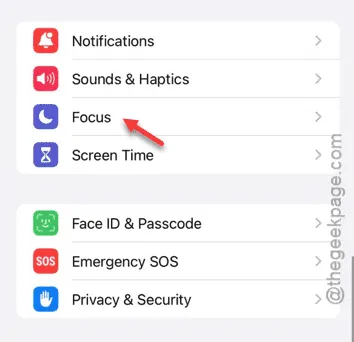
2단계 – 제거하려는 특정 포커스 모드를 엽니다.
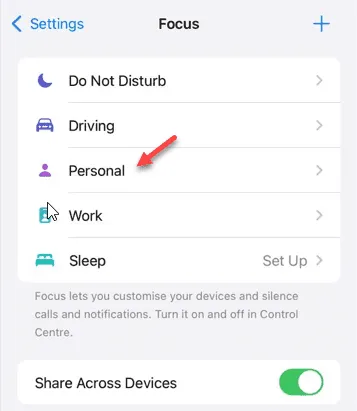
아래로 스크롤하여 ” 포커스 삭제 ” 옵션을 선택하여 장치에서 해당 모드를 제거하세요.
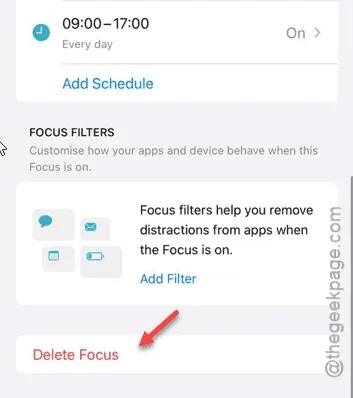
iPhone이 더 이상 해당 포커스 모드로 자동 전환되지 않습니다.


답글 남기기